安装SCOM 2012来监控Azure是很简单的操作,仅需要几步即可完成。下面讲讲整个安装和配置的过程。

为监控Azure安装Microsoft System Center Operations Manager 2012需要一些简单的步骤。首先,企业需要SCOM 2012 SP1或者更新的版本,还需要认购有效的微软Azure以及一些虚拟机VMs,存储实例或者其他已经预分配或者运行在Azure上的服务。
下载Azure的System Center Operations Manager (SCOM)管理包 (MP),安装安装文件(.msi)。你还需要使用Windows Server 2012里的证书管理上传一个兼容X.509 v3的管理证书。这个证书会对SCOM客户端进行认证并且允许Azure和SCOM之间进行安全的数据交换。
接下来,把你的25个字符的GUID订阅加到SCOM中去。如果企业有多份订阅,则需要把每一份都加到SCOM去。然后进入Operations Manager管理界面,在左下角菜单点击Administration,在左上角菜单选择Windows Azure,然后选择添加一个新的订阅。
在Add Subscription界面,输入显示在Azure Web界面上的订阅名称,管理证书,密码和其他管理或代理服务器详情。完成后,就可以在Operations Manager下的Windows Azure Overview窗口看到此订阅了。
下一步是将Azure MP导入到SCOM中去。在Operations Manager管理界面运行的情况下,点击左下角菜单的Administration,右键左上角菜单的Management Packs入口,然后选择Import Management Packs。当Import Management Packs窗口打开后,选择Add,然后选择从磁盘添加,这一步也可以使用在线搜索来添加。
找到你解压Azure MP .msi文件的目录,选择任何管理包组件,选择Open,然后点击Install结束Azure MP的配置。之后可以在安装完成后关闭导入窗口。这个时候,你就可以配置SCOM来对Azure进行监控了。
配置SCOM来监控Azure
打开Operations Manager界面,在左下角菜单点击Authoring,右键左上角菜单的Management Pack Templates选项,选择Add Monitoring Wizard。在监控类别中选择Windows Azure Monitoring然后点击Next。然后为监控输入名字和描述,点击New。输入创建新的管理包的描述——比如:创建一个重复的包来监控使用。最后,点击Next,输入Azure订阅ID和你打算监控的资源。
到了这一步,Add Monitoring Wizard会要求你选择需要的Azure服务,例如负载均衡,你需要监控的VMs和存储实例。最后,安装向导会总结所有你选择的Azure资源。你可以后退去添加,删除或更改任何选择,也可以点击Create来完成Azure监控配置并且在Operations Manager界面显示监控信息。
右键Azure监控来选择和配置适合的视图。IT管理员可以从大量视图中进行选择,这些视图包含了报警,事件,概况,性能,图表,状态,网页或者仪表盘。你选择哪种视图取决于你需要监控的类型。比方说,报警视图会报告一些特殊属性例如严重性;图表视图可以显示被管理的项目的逻辑关系。你可以选择指定视图中显示哪些(也可以是全部)资源。
安装步骤可能有一些复杂和消耗时间,不过一旦配置好了以后仅仅是在需要的时候进行编辑和调整就可以了。
原文来自:http://searchwindowsserver.techtarget.com/tip/How-to-install-and-configure-SCOM-for-Azure-monitoring
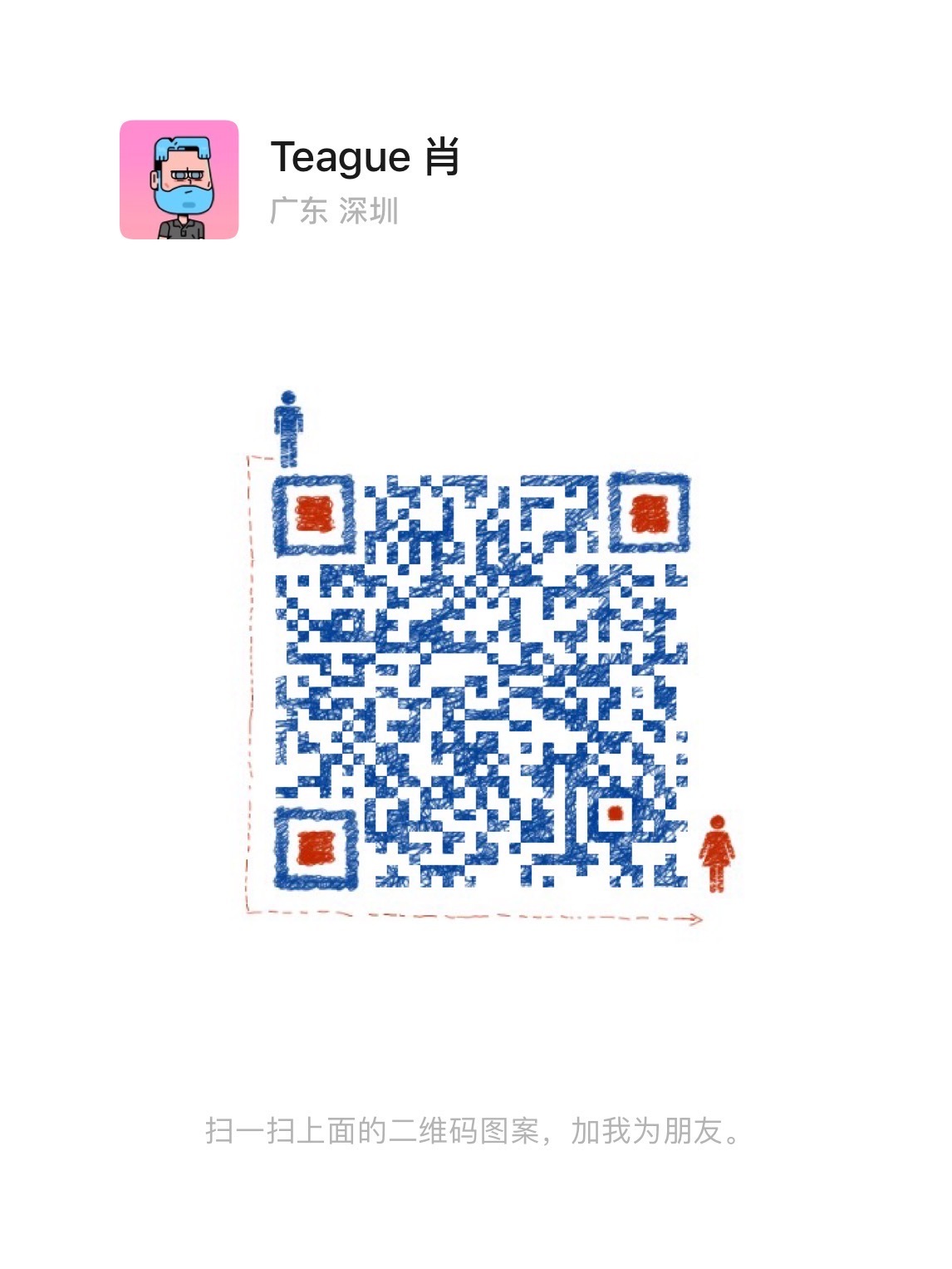
文章评论
支持一个!我在支持一下